Configurer OpenVPN sur tous les ordinateurs/téléphones 2026
OpenVPN est largement considéré comme le plus sécurisé des protocoles VPN. C’est la raison pour laquelle la plupart des VPN premium utilisent OpenVPN par défaut.
Vous utilisez peut-être un système d'exploitation plus ancien qui, par exemple, ne prend pas en charge les applications natives, mais vous souhaitez tout de même accéder en toute sécurité au réseau de serveurs robuste proposé par un fournisseur VPN premium.
Ou vous souhaitez peut-être tout simplement prendre le contrôle de votre propre sécurité et anonymat sur Internet.
Quelle que soit la raison pour laquelle vous souhaitez configurer manuellement OpenVPN sur votre dispositif mobile ou votre ordinateur, vous trouverez ci-dessous des guides de configuration détaillés pour vous faciliter la tâche.
Toutefois, veuillez prendre connaissance de cette clause de non-responsabilité : Bien que la configuration manuelle d’une connexion VPN fera sans doute le bonheur des geeks, et sera peut être nécessaire si votre système d'exploitation n'est pas pris en charge, les services VPN premium recommandent vivement l’utilisation de leurs applications OpenVPN natives pour une sécurité et une protection de la confidentialité optimales.
Les avantages du protocole OpenVPN
Le terme « protocole VPN » fait référence à la combinaison de méthodes de cryptage et de transmission utilisée par les fournisseurs de VPN pour garantir une connexion sécurisée et anonyme à leurs serveurs.
OpenVPN reste la norme du secteur pour les connexions VPN en raison de sa combinaison robuste et fiable de vitesse et de sécurité.
Et étant donné qu’OpenVPN est un logiciel open-source, il devient de plus en plus fort et sécurisé à mesure que les développeurs inspectent et renforcent le code en permanence.
Depuis son lancement en 2001, OpenVPN a été testé et amélioré à plusieurs reprises.
Il prend en charge les algorithmes de chiffrement et les cyphers les plus puissants, y compris 256 bits de qualité militaire avec AES, et offre une infrastructure de sécurité de qualité industrielle conçue pour résister aux, et se protéger des attaques actives et passives.
Avec le temps, un autre protocole dépassera OpenVPN ; c’est la nature de la technologie. Récemment, les nouvelles versions open-source de IKEv2 ont considérablement amélioré le statut de ce protocole. Pour l’instant, OpenVPN reste le premier protocole à rechercher, et le dernier auquel renoncer.
Comment configurer OpenVPN sur votre dispositif – Guides d’installation
Pour configurer OpenVPN manuellement, vous devez télécharger un client vous permettant de vous connecter à un réseau via le protocole OpenVPN. Nous vous expliquons ci-dessous l'application tierce dont vous avez besoin pour votre dispositif.
Guide d’installation d’OpenVPN sous Windows
- Téléchargez et installez l’application OpenVPN GUI.
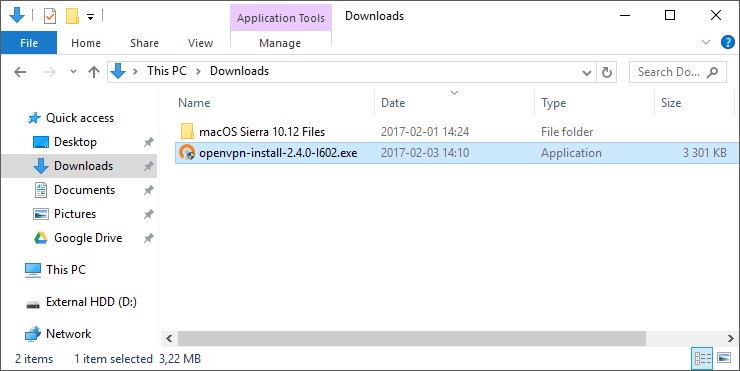
- Une fois le programme installé, téléchargez les fichiers de configuration du serveur VPN sur le site Web du fournisseur.
- Une fois les fichiers téléchargés, ouvrez dossier dans lequel ils ont été enregistrés et copiez-les dans le répertoire suivant : C:/ProgramFiles/OpenVPN/config/
- L'application OpenVPN GUI prend en charge jusqu'à 50 fichiers de configuration à la fois et chaque fichier correspond à un serveur spécifique.
- À présent, ouvrez l’application OpenVPN GUI.
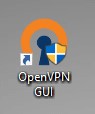 7. Cliquez sur Oui pour autoriser les modifications de l’application sur votre dispositif.
7. Cliquez sur Oui pour autoriser les modifications de l’application sur votre dispositif.
8. L'application se lancera automatiquement. Cherchez son icône dans la zone de notification visible ou masquée.
9. Cliquez avec le bouton droit sur l'icône OpenVPN GUI et choisissez un serveur en cliquant sur Connecter.
Guide d’installation d’OpenVPN sous Mac OS X
Si vous êtes un utilisateur Mac, vous pouvez utiliser le client TunnelBlick ou Viscosity pour installer manuellement OpenVPN. Nous utiliserons Viscosity dans cet exemple.
- Téléchargez Viscosity (pris en charge par OS X 10.7 ou plus récent), puis rendez-vous sur le site Web de ExpressVPN et téléchargez le package de fichiers de configuration Mac OS.
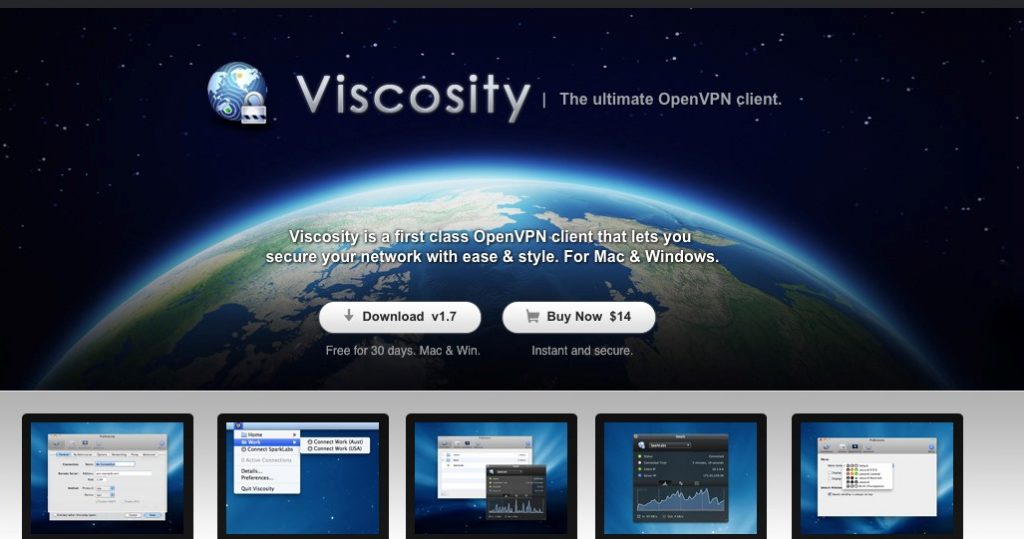
- Décompressez le package de fichier de configuration. Ensuite, ouvrez le fichier Viscosity.dmg et installez l’application normalement.
- Lancez Viscosity à partir de votre dossier d’applications et autorisez l'installation de Viscosity Helper Tool.
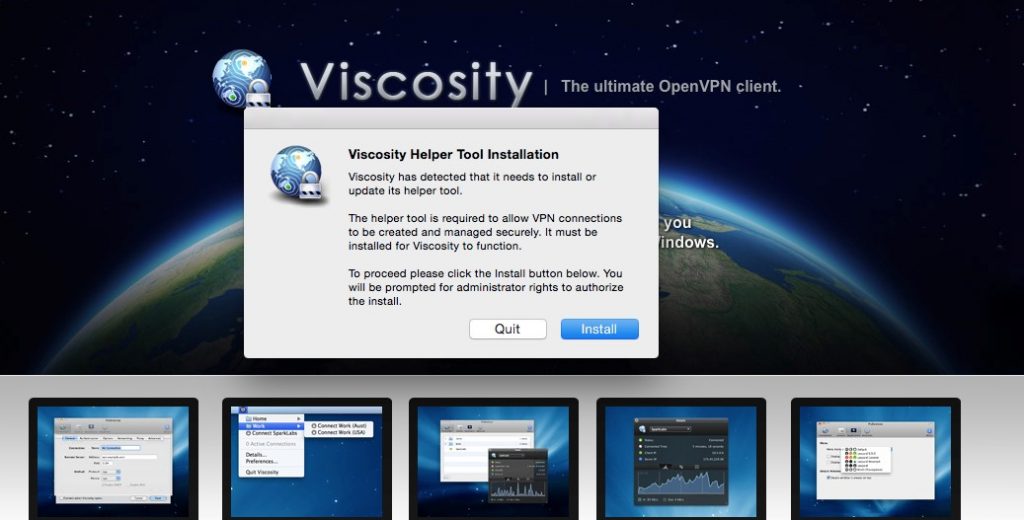
- Cliquez sur l'icône Viscosity dans la barre de menu, puis sur Préférences.
- Cliquez sur le signe plus dans la fenêtre des préférences, puis sélectionnez Importer la connexion et À partir du fichier...
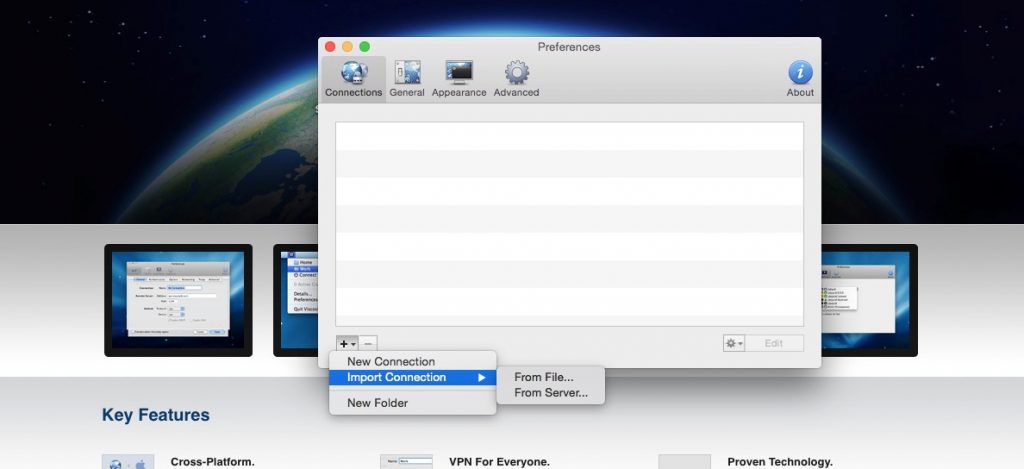
- Sélectionnez le dossier de configuration décompressé à l'étape 2.
- Une fois les fichiers importés, accédez à l'icône Viscosity dans la barre de menu. Choisissez votre serveur dans la liste déroulante.
- Vous avez configuré OpenVPN avec succès sur votre Mac et vous êtes fin prêt à surfer !
Guide d’installation d’OpenVPN sous Linux
Sur un système Linux, vous pouvez vous connecter à OpenVPN via Ubuntu, Debian et Fedora. Nous allons utiliser Ubuntu pour cet exemple.
- Connectez-vous à la page de configuration d’ExpressVPN avec vos identifiants.
- Lorsque vous serez connecté, vous verrez une liste de fichiers de configuration OpenVPN sur la droite.
- Cliquez sur le(s) emplacement(s) géographique(s) à partir desquels vous souhaitez télécharger le(s) fichier(s).ovpn.
- Lancez le terminal
- Saisissez le texte suivant pour installer OpenVPN
$ sudo apt install openvpn openvpn-systemd-resolved - Saisissez votre mot de passe ExpressVPN, puis saisissez Y pour continuer.
- Saisissez ce qui suit pour lancer OpenVPN :
$ sudo openvpn --config /[path to file]/my_expressvpn_[server location].ovpn --script-security 2 --up /etc/openvpn/update-systemd-resolved --down /etc/openvpn/update-systemd-resolved --dhcp-option 'DOMAIN-ROUTE.' --down-pre - Remplacez [path to file] par l’emplacement où vous avez téléchargé le fichier de configuration ExpressVPN et [server location] par l’emplacement géographique du serveur dans le nom du fichier.ovpn.
- Saisissez les identifiants de votre compte ExpressVPN (les mêmes que ceux utilisés à l’étape 1).
- Vous êtes désormais connecté au réseau OpenVPN d’ExpressVPN comme si vous étiez un boss du développement de logiciels !
Guide d’installation d’OpenVPN sous Android
- Ouvrez votre navigateur et téléchargez le package de configuration ExpressVPN sur le site Web du fournisseur.
- Rendez-vous dans Google Play store.
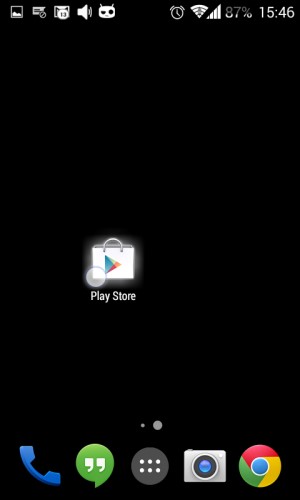
- Cherchez, téléchargez et installez l’application OpenVPN Connect.
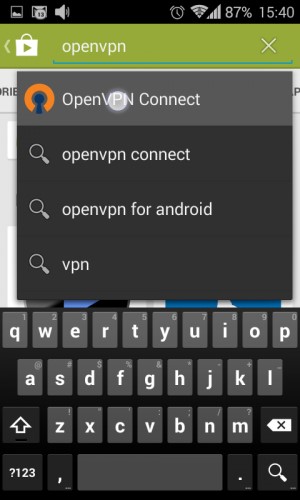
- Acceptez les conditions et ouvrez l'application.
- Dans l'application, appuyez sur le bouton du menu, puis sur Importer dans le menu déroulant.
- Sélectionnez Importer le profil de la carte SD. Recherchez les fichiers de configuration dans votre dossier Téléchargements.
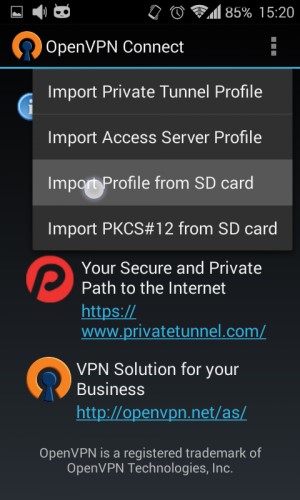
- Choisissez l'un des fichiers de configuration et appuyez dessus pour l'importer.
- Cliquez sur Accepter à l’invite.
- Répétez les étapes 5 à 8 pour ajouter d'autres serveurs à l'application.
- Appuyez sur la case pour afficher le menu déroulant, puis sélectionnez votre serveur.
Saisissez votre nom d'utilisateur et votre mot de passe ExpressVPN. - Appuyez sur Connecter, puis sur Continuer pour vous connecter sans certificat.
- Vous utilisez à présent le protocole OpenVPN pour ExpressVPN sur votre téléphone Android!
iOS OpenVPN Setup Guide
- Accédez à l'App Store sur votre iPad/iPhone. Cherchez OpenVPN Connect et installez l'application.
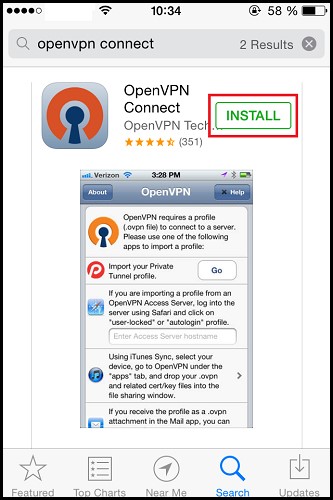
- Téléchargez un ou plusieurs fichiers de configuration ovpn sur le site Web de ExpressVPN.
- Une fois les fichiers téléchargés, choisissez Ouvrir dans OpenVPN.
- Appuyez sur le bouton vert ' plus '.
- Saisissez vos informations de connexion ExpressVPN et enregistrez le mot de passe dans votre keychain. Si vous êtes invité à ajouter OpenVPN à vos configurations VPN, cliquez sur Autoriser.
- Appuyez sur le bouton pour basculer de Déconnecté à Connecté pour vous connecter à ExpressVPN.
- Vous vous êtes connecté avec succès au réseau ExpressVPN via OpenVPN sur votre dispositif iOS ! Pour vous déconnecter, basculez à nouveau le bouton Déconnecté/Connecté sur Déconnecté. Vous pouvez ensuite sélectionner un autre serveur et vous reconnecter si vous le souhaitez.
Installation manuelle d’OpenVPN avec d’autres VPN
Et si vous recherchez d'autres VPN de confiance pour votre ordinateur ou téléphone, jetez un œil à notre liste des meilleurs fournisseurs ci-dessous. Tous proposent des applications avec OpenVPN comme protocole par défaut et prennent également en charge la configuration manuelle OpenVPN.
Les VPN premium sont pris en charge sur une vaste gamme de dispositifs, y compris les ordinateurs et téléphones mais également les routeurs, l’Amazon Fire TV Stick et bien d’autres. Vous trouverez des guides de configuration détaillés pour chaque périphérique sur le site Web de votre fournisseur VPN et dans nos archives de blog.
Résumé
Le protocole OpenVPN reste la norme du secteur en raison de sa combinaison de vitesse, puissance de cryptage et sécurité du code. Les meilleurs fournisseurs de VPN proposent des applications qui utilisent OpenVPN par défaut ou via une simple modification de paramètres dans les applications.
Toutefois, il existe toujours des circonstances susceptibles de vous amener à configurer le protocole manuellement. Que vous possédiez un dispositif plus ancien ou que vous souhaitiez seulement comprendre le fonctionnement du processus, vous savez désormais comment contourner les applications natives et vous connecter à OpenVPN en quelques étapes simples !
Pour en savoir plus sur les différences entre les protocoles VPN, consultez notre guide complet sur les méthodes de tunneling VPN les plus (et moins) sécurisées.
Si vous recherchez un excellent VPN avec OpenVPN intégré aux applications, essayez l’un de ces fournisseurs vivement recommandés. Suivez les liens pour profiter d’une offre exclusive !
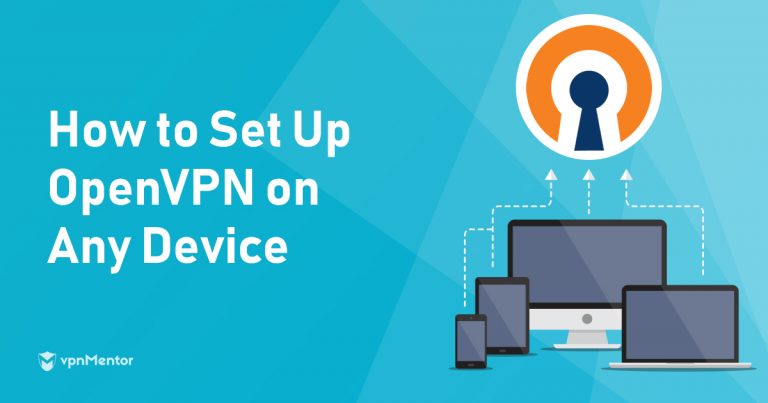



Dites-nous comment améliorer cet article dans les commentaires. Votre avis nous importe !